還原及還原手動新增的資源備份
 建議變更
建議變更


您可以使用SnapCenter 效益管理功能、從一或多個備份中還原及恢復資料。
您需要的是什麼
-
您必須備份資源或資源群組。
-
您必須取消目前正在進行中的任何要還原之資源或資源群組的備份作業。
關於此工作
-
檔案型備份複本無法從SnapCenter 無法還原。
-
升級SnapCenter 至還原4.3之後、SnapCenter 即可還原在還原4.2中所做的備份、但無法還原。您必須使用HANA studio或SnapCenter HANA恢復指令碼來恢復SnapCenter 在還原4.2中所做的備份。
步驟
-
在左導覽窗格中、按一下*資源*、然後從清單中選取適當的外掛程式。
-
在「資源」頁面上、根據資源類型、從*檢視*下拉式清單中篩選資源。
這些資源會連同類型、主機、相關資源群組和原則、以及狀態一起顯示。
雖然備份可能是針對資源群組、但還原時、您必須選取要還原的個別資源。 如果資源未受保護、「整體狀態」欄會顯示「未受保護」。這可能表示資源未受到保護、或是資源已由其他使用者備份。
-
選取資源、或選取資源群組、然後選取該群組中的資源。
此時會顯示資源拓撲頁面。
-
從「管理複本」檢視中、從主要或次要(鏡射或資料保存)儲存系統選取*備份*。
-
在「主要備份」表格中、選取您要還原的備份、然後按一下*
 *。
*。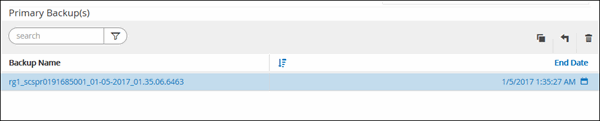
-
在「還原範圍」頁面中、選取*完整資源*或*檔案層級*。
-
如果您選取*完整資源*、則SAP HANA資料庫的所有已設定資料磁碟區都會還原。
如果資源包含磁碟區或qtree、則會刪除在這類磁碟區或qtree上選取要還原的Snapshot複本之後所取得的Snapshot複本、而且無法還原。此外、如果任何其他資源裝載在相同的磁碟區或qtree上、則該資源也會被刪除。
-
如果您選取*檔案層級*、則可以選取*全部*或選取特定磁碟區或qtree、然後輸入與這些磁碟區或qtree相關的路徑、並以逗號分隔
-
您可以選取多個Volume和qtree。
-
如果資源類型為LUN、則會還原整個LUN。
您可以選取多個LUN。
-
如果選擇* All(全部)*、則會還原磁碟區、qtree或LUN上的所有檔案。 -
-
在「預先作業」頁面上、輸入要執行的預先還原和卸載命令、然後再執行還原工作。
自動探索的資源無法使用unmount命令。
-
在「* POST ops/」頁面上、輸入要在執行還原工作之後執行的掛載和POST還原命令。
自動探索資源無法使用掛載命令。
-
在*通知*頁面的*電子郵件喜好設定*下拉式清單中、選取您要傳送電子郵件的案例。
您也必須指定寄件者和接收者的電子郵件地址、以及電子郵件的主旨。您也必須在「設定>*全域設定*」頁面上設定「SMTP」。
-
檢閱摘要、然後按一下「完成」。
-
按一下*監控*>*工作*來監控作業進度。



